EditPlus简介、安装及配置
EditPlus简介、安装及配置一、EditPlus简介1. 功能特点2. 界面设计3. 系统要求
二、EditPlus安装过程1. 打开EditPlus官方网站下载安装包2. 选择合适的安装包进行下载3. 同意EditPlus安装协议4. 稍微等待5. Start Copy6. Editplus完成安装6. Editplus激活注册7. 同意EditPlus激活注册协议8. 设置EditPlus文件路径9. 输入注册信息或者点击试用
三、EditPlus配置1. 编码格式设置2. 代码高亮配置3. 自定义快捷键4. 字体和颜色配置5. 插件和工具配置6. 文件和目录配置7. 其他配置
四、EditPlus汉化教程1. 下载汉化包2. 解压汉化包3. 备份原始文件4. 替换语言文件5. 修改配置文件(可选)6. 运行EditPlus7. 测试和验证8. 注意事项
五、EditPlus使用教程1. 基本操作1.1 新建文件1.2 打开文件1.3 保存文件1.4 复制、粘贴和剪切1.5 查找和替换
2. 高级功能2.1 代码高亮2.2 FTP功能2.3 自定义快捷键
3. 常见问题及解决方案3.1 文件无法保存3.2 代码高亮不显示3.3 FTP连接失败3.4 自定义快捷键不起作用
总结
EditPlus简介、安装及配置
EditPlus是一款功能强大的文本编辑器,它不仅支持多种编程语言的高亮显示和代码折叠,还具备强大的文件管理和搜索替换功能。无论是编程、写作还是其他文本编辑工作,EditPlus都能提供出色的编辑体验。
EditPlus官网 https://www.editplus.com/index.html
一、EditPlus简介
1. 功能特点
EditPlus,这款强大的文本编辑器,凭借其丰富的功能和用户友好的界面设计,赢得了广大用户的青睐。它支持多种编程语言,包括但不限于C/C++、Java、Python、HTML等,每一种语言都有相应的高亮显示和代码折叠功能,使得代码阅读和编辑变得轻松自如。想象一下,当你打开一个复杂的项目文件时,EditPlus能迅速为你区分出关键词、注释和变量,让你的代码一目了然。
此外,EditPlus还具备一系列实用功能,如文件比较、FTP上传下载、宏录制和播放等。这些功能不仅提高了工作效率,还让工作变得更加轻松有趣。比如,当你在修改代码时,突然想要看看之前的版本有什么改动,只需要使用文件比较功能,就能迅速找出差异。
2. 界面设计
EditPlus的界面设计简洁明了,给人一种清爽的感觉。它的布局合理,用户可以轻松找到所需的功能。支持多标签页浏览,你可以同时打开多个文件,并在标签页之间快速切换。这种设计让你在编辑多个文件时,不再需要频繁地打开和关闭窗口,大大提高了工作效率。
此外,EditPlus还提供了多种皮肤主题供用户选择。你可以根据自己的喜好,选择一款适合自己的皮肤主题,让编辑器的外观更加个性化。这种贴心的设计,让你在使用EditPlus时,不仅能享受到高效的编辑体验,还能感受到个性化的乐趣。
3. 系统要求
EditPlus支持多种操作系统,包括Windows、Linux和Mac OS X等。无论你使用的是哪种操作系统,都能找到适合你的EditPlus版本。对于Windows系统,EditPlus需要运行在Windows XP及以上版本;对于Linux系统,它支持大多数常见的发行版;对于Mac OS X系统,则需要运行在Mac OS X 10.6及以上版本。这种广泛的兼容性,让EditPlus成为了跨平台开发的理想选择。
在满足了系统要求后,你就可以轻松安装并使用EditPlus了。它的安装过程简单快捷,只需按照提示进行操作即可。安装完成后,你就可以打开EditPlus,开始你的编程之旅了。
二、EditPlus安装过程
1. 打开EditPlus官方网站下载安装包
打开EditPlus官方网站的 “Download下载页面” ,下载平台下载合适的安装包。务必注意选择与您的操作系统相匹配的版本(64位和32位)。下载完成后,您会得到一个压缩文件或可执行文件。
EditPlus官网 https://www.editplus.com/index.html
2. 选择合适的安装包进行下载
双击EditPlus安装包 “epp600_0632_64bit.exe” ,进入安装页面。
3. 同意EditPlus安装协议
在安装协议页面,点击 “Accept” 同意EditPlus协议,进入下一页面
4. 稍微等待
EditPlus自动解压
5. Start Copy
点击【Start Copy】继续
6. Editplus完成安装
点击【确定】完成Editplus安装。Editplus到此已经完成安装。不过这还是试用版的,每次开启都会提示试用,下面我们讲Editplus的注册流程。
6. Editplus激活注册
双击Editplus桌面图标,进入Editplus界面。
7. 同意EditPlus激活注册协议
Editplus会创建相关的ini配置文件,点【Yes】同意EditPlus激活注册协议继续。
8. 设置EditPlus文件路径
不用修改文件路径,直接点【OK】。
9. 输入注册信息或者点击试用
这个时候Editpus会提示
Register——注册,需要输入用户名和Editplus注册码,然后点击【Register】完成注册。Trial——试用,点击后进入试用页面,页面会提示30天试用期。如下图,点击I agree进入Editpus使用窗口:
三、EditPlus配置
1. 编码格式设置
EditPlus支持多种编码格式,如UTF-8、GBK等。为确保文件编码的正确性,您需按以下步骤设置编码格式:
打开EditPlus,点击菜单栏中的“工具”选项。在下拉菜单中选择“文件编码”。在弹出的窗口中,选择您需要的编码格式,如UTF-8。点击“确定”保存设置。
2. 代码高亮配置
EditPlus支持多种编程语言的代码高亮功能,便于您清晰查看代码。配置步骤如下:
打开EditPlus,点击菜单栏中的“工具”选项。在下拉菜单中选择“首选项”。在弹出的对话框中,选择“语法”选项卡。在“文件类型”列表中选择您需要的编程语言,如HTML、CSS等。勾选“语法高亮”选项,并设置合适的颜色方案。点击“确定”保存设置。
3. 自定义快捷键
EditPlus允许您自定义快捷键,以加快操作速度。以下是设置方法:
打开EditPlus,点击菜单栏中的“工具”选项。在下拉菜单中选择“键盘”。在弹出的窗口中,选择您需要设置快捷键的操作。在“快捷键”文本框中输入您希望设置的快捷键组合。点击“确定”保存设置。
通过上述配置,您可以个性化EditPlus,提高编程效率。
4. 字体和颜色配置
EditPlus允许您自定义编辑器的字体、大小和颜色。具体操作如下:
打开EditPlus,点击菜单栏中的“工具”选项,选择“首选项”。在弹出的对话框中,选择“字体”选项卡。设置编辑器的默认字体、字体大小以及背景颜色和前景色。点击“确定”保存更改。
5. 插件和工具配置
EditPlus支持多种插件和工具,助您更方便地进行编程和调试。配置方法如下:
在“首选项”对话框中,选择“插件”选项卡,查看已安装的插件列表并配置选项。若需安装新插件,可在EditPlus官方网站上查找并下载,安装后重启软件即可使用。对于外部工具,如编译器、调试器,可在“首选项”的“工具”选项卡中添加、修改或删除。
6. 文件和目录配置
EditPlus支持自定义文件和目录的打开、保存和搜索方式。配置方法如下:
在“首选项”对话框中,选择“文件”选项卡。设置文件的默认打开和保存路径、文件的编码方式等。设置搜索文件的范围和方式,以便快速找到所需文件。
7. 其他配置
EditPlus还提供了其他配置选项,如自动完成、代码折叠、语法高亮等。您可在“首选项”对话框中根据需求进行调整。这些配置将助您更好地使用EditPlus进行编程工作,提高编程效率。
通过上述配置,您可以根据自己的习惯和需求定制EditPlus编辑器,使其更符合您的使用习惯,从而提高编程效率和舒适度。
四、EditPlus汉化教程
EditPlus怎么改中文?——EditPlus是一款功能强大的文本编辑器,虽然其默认界面是英文的,但用户可以通过简单的步骤将其汉化为中文界面,以便更好地使用。以下是EditPlus汉化教程的详细步骤:
1. 下载汉化包
首先,你需要从可靠的来源下载EditPlus的汉化包。确保你下载的汉化包与你的EditPlus版本兼容。你可以通过官方网站、软件论坛或者其他可信的软件下载平台来获取。
2. 解压汉化包
下载完成后,找到汉化包文件,通常是一个压缩文件(如.zip或.rar)。使用解压软件(如WinRAR、7-Zip等)将其解压到你选择的目录。
3. 备份原始文件
在进行任何修改之前,建议备份EditPlus的原始文件。这样,如果出现问题,你可以轻松恢复到原始状态。将EditPlus的安装目录(通常是C:\Program Files\EditPlus 3)下的相关文件(如ep.exe、lang等)复制到另一个位置进行备份。
4. 替换语言文件
打开解压后的汉化包目录,找到对应EditPlus版本的语言文件(通常是一个以“.lng”为扩展名的文件)。将其复制到EditPlus的安装目录下的“lang”文件夹中,替换原有的语言文件。
5. 修改配置文件(可选)
有些汉化包可能需要你修改EditPlus的配置文件(通常是ep.ini或UserTool.ini)来启用汉化。根据汉化包的说明,使用文本编辑器(如记事本、Notepad++等)打开相应的配置文件,按照说明进行修改。
6. 运行EditPlus
完成上述步骤后,双击EditPlus的快捷方式或可执行文件(ep.exe)来运行软件。此时,你应该能看到软件界面已经成功汉化为中文。
7. 测试和验证
在EditPlus中打开一些文件,尝试使用各种功能来确保汉化没有引入任何问题或错误。如果一切正常,恭喜你,你已经成功汉化了EditPlus!
8. 注意事项
在进行汉化之前,请确保你的EditPlus版本与汉化包兼容。替换语言文件之前,务必备份原始文件以防万一。如果汉化后出现问题,可以尝试恢复原始文件或重新安装EditPlus。请勿从非官方或不可信的来源下载汉化包,以免引入恶意软件或病毒。
五、EditPlus使用教程
1. 基本操作
1.1 新建文件
在菜单栏中点击“文件”->“新建”,或者使用快捷键Ctrl+N,就可以新建一个文件。新建的文件默认是文本文件,你可以通过保存时选择文件类型来保存为其他类型的文件。
1.2 打开文件
在菜单栏中点击“文件”->“打开”,或者使用快捷键Ctrl+O,就可以打开已存在的文件。EditPlus支持多种文件类型,包括文本文件、代码文件、HTML文件等。
1.3 保存文件
在菜单栏中点击“文件”->“保存”,或者使用快捷键Ctrl+S,就可以保存当前文件。如果文件是新建的,系统会提示你输入文件名和保存路径。
1.4 复制、粘贴和剪切
在编辑区中,你可以使用右键菜单或快捷键来进行复制、粘贴和剪切操作。复制的快捷键是Ctrl+C,粘贴的快捷键是Ctrl+V,剪切的快捷键是Ctrl+X。
1.5 查找和替换
在菜单栏中点击“搜索”->“查找”或“替换”,或者使用快捷键Ctrl+F或Ctrl+H,就可以打开查找和替换对话框。在对话框中输入要查找或替换的内容,然后点击“查找”或“替换”按钮即可。
2. 高级功能
2.1 代码高亮
EditPlus支持多种编程语言的代码高亮功能。在打开代码文件时,EditPlus会自动识别文件类型并应用相应的代码高亮样式。你也可以在菜单栏中的“工具”->“首选项”->“语法”中设置和修改代码高亮样式。
2.2 FTP功能
EditPlus内置了FTP功能,可以方便地上传和下载文件。在菜单栏中的“工具”->“FTP”中可以设置FTP连接参数。设置完成后,你可以通过右键菜单中的“上传到FTP”或“从FTP下载”选项来上传或下载文件。
2.3 自定义快捷键
EditPlus允许用户自定义快捷键。在菜单栏中的“工具”->“首选项”->“键盘”中可以设置和修改快捷键。你可以根据自己的习惯来设置常用的快捷键以提高工作效率。
3. 常见问题及解决方案
3.1 文件无法保存
问题描述:在尝试保存文件时,EditPlus可能会提示无法保存或无法访问文件路径。
解决方案:
检查文件路径:确保你选择的保存路径是有效的,并且你有足够的权限在该路径下保存文件。关闭其他程序:有时候,其他程序可能会锁定文件,导致EditPlus无法保存。尝试关闭可能正在使用该文件的程序。检查磁盘空间:确保你的磁盘空间充足,没有足够的空间也可能导致保存失败。
3.2 代码高亮不显示
问题描述:在打开代码文件时,EditPlus没有正确显示代码高亮。
解决方案:
检查文件类型:确保你打开的文件是EditPlus支持的类型,并且文件扩展名正确。重置代码高亮设置:在菜单栏中的“工具”->“首选项”->“语法”中,尝试重置代码高亮设置到默认状态。更新EditPlus:如果你使用的是旧版本的EditPlus,尝试更新到最新版本,可能是个已知问题并在新版本中已修复。
3.3 FTP连接失败
问题描述:在设置FTP连接参数后,无法成功连接到FTP服务器。
解决方案:
检查FTP服务器信息:确保你输入的FTP服务器地址、端口、用户名和密码都是正确的。检查网络连接:确保你的计算机可以访问互联网,并且FTP服务器的IP地址没有被封锁。防火墙和安全软件:确保你的防火墙和安全软件没有阻止FTP连接。尝试暂时关闭它们以进行测试。
3.4 自定义快捷键不起作用
问题描述:在设置和修改了自定义快捷键后,这些快捷键在EditPlus中不起作用。
解决方案:
检查冲突:确保你设置的快捷键没有与EditPlus或其他程序的默认快捷键冲突。重启EditPlus:有时候,重启EditPlus可以解决快捷键设置不生效的问题。重置快捷键设置:如果问题仍然存在,尝试在“工具”->“首选项”->“键盘”中重置快捷键设置到默认状态,然后重新进行设置。
通过遵循上述解决方案,你应该能够解决在使用EditPlus时遇到的大多数常见问题。如果问题仍然存在,你可以考虑查阅EditPlus的官方文档或联系技术支持以获取更多帮助。
总结
EditPlus作为一款功能强大的文本编辑器,凭借其简洁的界面、高效的编辑功能和丰富的配置选项,成为了众多用户的首选工具。通过本文的介绍,相信读者已经对EditPlus的简介、安装过程和配置方法有了深入的了解。希望这些信息能够帮助您更好地使用EditPlus,提高工作效率。如有任何疑问或建议,请随时联系我们。
评论留言